Como adicionar caminho de diretório à variável $ PATH no Linux
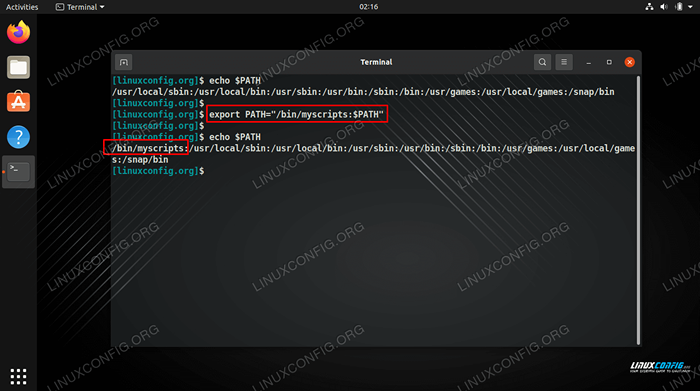
- 1224
- 86
- Wendell Legros
Quando você digita um comando em um terminal Linux, o que realmente está acontecendo é que um programa está sendo executado. Normalmente, para executar um programa ou script personalizado, precisamos usar seu caminho completo, como /caminho/para/script.sh ou apenas ./roteiro.sh Se já estamos em seu diretório residente. Como alternativa, podemos executar muitos comandos sem especificar caminhos, como tempo de atividade ou data, etc.
A razão pela qual não precisamos especificar caminhos para alguns comandos é por causa do $ Caminho variável. Esta é uma variável que pode ser configurada para dizer ao nosso sistema Linux onde procurar determinados programas. Assim, ao digitar data No terminal, o Linux verifica a variável $ caminho para ver uma lista de diretórios para procurar o programa.
Neste guia, veremos como adicionar um diretório à variável $ PATH no Linux. Isso permitirá que você solicite seu programa ou script de qualquer lugar do sistema, sem precisar especificar o caminho para onde você o armazenou. Acompanhe conosco enquanto mostramos como visualizar os diretórios em $ PATH e adicionar um diretório temporariamente ou permanentemente à variável.
Neste tutorial, você aprenderá:
- Como ver os diretórios atualmente configurados na variável de shell $ PATH
- Como adicionar temporariamente diretório ao $ PATH
- Como adicionar permanentemente diretório ao $ PATH
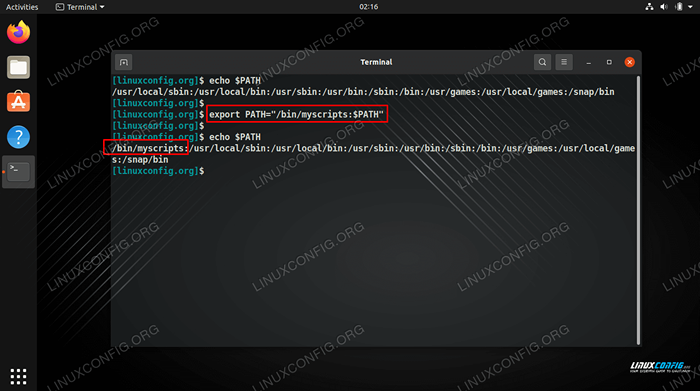 Adicionando um diretório ao $ Path no Linux
Adicionando um diretório ao $ Path no Linux | Categoria | Requisitos, convenções ou versão de software usada |
|---|---|
| Sistema | Qualquer distro Linux |
| Programas | N / D |
| Outro | Acesso privilegiado ao seu sistema Linux como raiz ou através do sudo comando. |
| Convenções | # - requer que os comandos Linux sejam executados com privilégios root diretamente como usuário root ou por uso de sudo comando$ - Requer que os comandos do Linux sejam executados como um usuário não privilegiado regular |
Visualização atualmente configurada diretórios em $ PATH
Ver todos os diretórios que estão configurados atualmente na variável $ path do seu sistema é fácil. Basta usar o eco Comando assim:
$ ECHO $ PATH
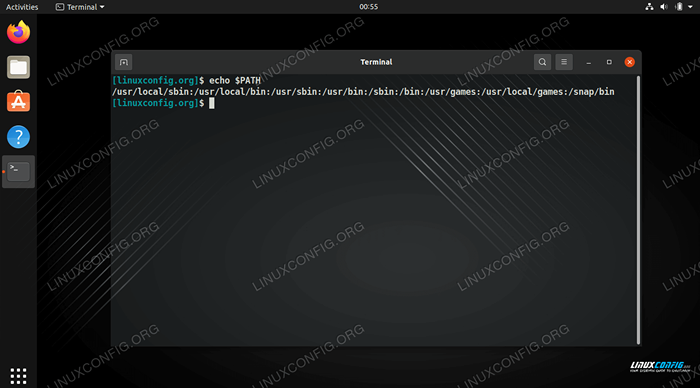 Visualizando os diretórios atualmente configurados em nossa variável $ PATH
Visualizando os diretórios atualmente configurados em nossa variável $ PATH Como você pode ver, existem alguns diretórios diferentes já armazenados em $ PATH. É isso que nos permite executar tantos comandos por padrão, sem especificar sua localização completa no terminal.
Para ver a qual diretório um comando pertence, você pode usar o qual comando.
$ que data /lixeira /data
Adicione temporariamente um diretório ao $ PATH
Para adicionar um diretório ao $ PATH para a sessão atual, use a seguinte sintaxe de comando. Neste exemplo, estamos adicionando o /bin/myscripts diretório.
$ exportar caminho = "/bin/myscripts: $ path"
Você pode verificar depois que o diretório foi adicionado.
$ echo $ path /bin /myscripts […]
Agora, arquivos que armazenamos no /bin/myscripts O diretório pode ser executado em qualquer lugar, sem especificar seu caminho completo. Esta configuração mudará quando terminarmos a sessão atual (reinicie o PC ou feche o terminal). Para torná -lo permanente, consulte a seção abaixo.
Adicione permanentemente um diretório ao $ PATH
Para adicionar um diretório ao $ PATH permanentemente, precisaremos editar o .Bashrc arquivo do usuário que você deseja alterar. Use Nano ou seu editor de texto favorito para abrir o arquivo, armazenado no diretório doméstico.
$ nano ~//.Bashrc
No final deste arquivo, coloque seu novo diretório que você deseja adicionar permanentemente a $ PATH.
Caminho de exportação = "/bin/myscripts: $ path"
Salve suas alterações e saia do arquivo. Posteriormente, execute o seguinte comando para fazer as alterações entrarem em vigor em sua sessão atual. Alternativa, você pode fazer logot ou reiniciar o sistema.
$ fonte ~//.Bashrc
Isso é tudo o que há para isso. Você pode verificar $ caminho mais uma vez para verificar a mudança.
$ ECHO $ PATH
Pensamentos finais
Neste guia, aprendemos sobre a variável $ path e como ele controla quais comandos podem ser executados sem especificar seu caminho completo. Também vimos como adicionar novos programas ou scripts ao $ PATH, temporariamente ou permanentemente.
Tutoriais do Linux relacionados:
- Como usar o comando de tempo de uptime no Linux
- Coisas para instalar no Ubuntu 20.04
- Coisas para fazer depois de instalar o Ubuntu 20.04 fossa focal linux
- Com que frequência você tem que reiniciar seu servidor Linux?
- Comandos Linux: os 20 comandos mais importantes que você precisa para…
- Download do Linux
- Comandos básicos do Linux
- Coisas para fazer depois de instalar o Ubuntu 22.04 Jellyfish…
- Uma introdução à automação, ferramentas e técnicas do Linux
- Como imprimir a árvore do diretório usando o Linux
- « Guia para iniciantes para o comando dpkg linux
- Como listar pacotes instalados com comando apt no Linux »

